5 Façons de Caster Téléphone sur PC
Consulter les notifications et les messages sur votre téléphone pendant que vous travaillez sur votre PC peut être agaçant. Mais vous ne voulez rien manquer d'important. Diffuser l'écran de votre téléphone sur votre PC est une meilleure option pour résoudre ce problème. Avec cet article, vous pouvez diffuser l'écran d'un appareil Android sur un PC, ce qui augmentera certainement l'efficacité, la concentration et la productivité.
Partie 1: Puis-je Diffuser l'écran Téléphone sur un PC ?
Oui, vous pouvez diffuser Android sur un PC de plusieurs manières présentées ci-dessous. Avec l'écran de votre téléphone mobile sur votre ordinateur portable, vous pouvez économiser beaucoup de temps et d'efforts pour le travail, et vous pouvez également montrer vos photos de vacances sur grand écran lors du prochain dîner en famille.
Partie 2: 5 façons de diffuser l'écran d'Android sur un PC
Nous allons maintenant examiner certaines des méthodes les plus simples qui peuvent vous aider à diffuser votre téléphone sur un PC. Elles prennent toutes en charge la diffusion d'écran des téléphones Android. Suivez les instructions ci-dessous.
1. Diffuser Android sur Windows 10
Pour diffuser Android sur Windows 10, vous pouvez utiliser sa fonction intégrée avec l'application Connect. Cela vous permettra de projeter le contenu de votre téléphone mobile sur votre PC avec Windows 10 et 11. Les instructions suivantes vous aideront à cet égard :
- Allumez votre PC. Allez dans Paramètres > Système > Projeter sur ce PC.
Sélectionnez « Fonctionnalités optionnelles ». Cliquez sur Ajouter une fonctionnalité, puis entrez « Affichage sans fil » dans la barre de recherche.

- Attendez patiemment que la fonctionnalité soit installée sur votre PC Windows 10.
Après cela, vous pouvez gérer les paramètres de « Projeter sur ce PC » et le configurer comme vous le souhaitez.
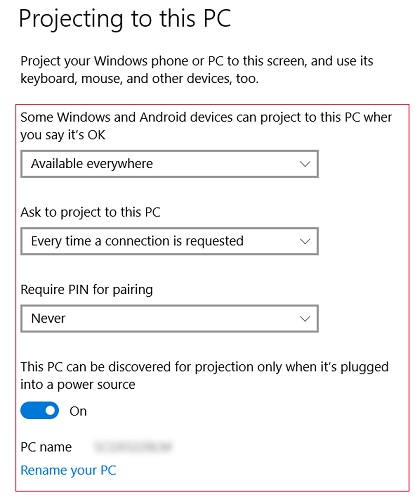
Vous pouvez ensuite ouvrir le Centre d'action pour sélectionner Connecter ou rechercher Connecter pour l'ouvrir. L'écran suivant apparaîtra.
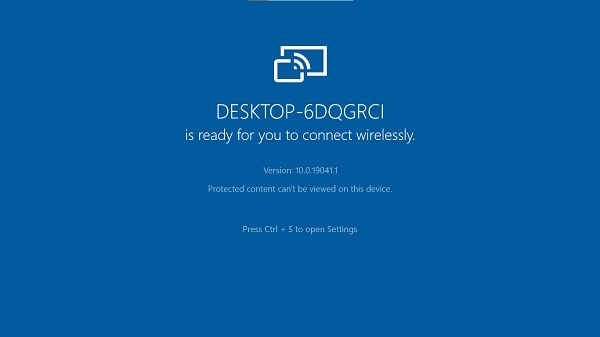
- Maintenant, ouvrez votre téléphone Android et activez l'option de diffusion et sélectionnez votre PC.
- Vous avez maintenant réussi à diffuser de votre téléphone sur votre PC.
2. Diffuser Android sur un PC avec Phone Mirror (Win&Mac)
Phone Mirror de Tenorshare vous permet de diffuser votre téléphone sur un PC en utilisant un câble USB au lieu de méthodes sans fil. Vous pouvez facilement contrôler l'écran de votre téléphone à l'aide du clavier et de la souris de votre PC. Suivez simplement les étapes et le tour est joué.
Téléchargez et installez Phone Mirror sur votre PC. Une fois l'installation terminée, exécutez l'application.
Maintenant, prenez votre téléphone et connectez-le à votre PC à l'aide d'un câble USB. Suivez les directives à l'écran pour activer le débogage USB.

Une fois que Phone Mirror a détecté votre téléphone, vous pouvez cliquer sur ce bouton pour commencer la mise en miroir.

L'écran est maintenant affiché avec succès sur votre PC. Vous pouvez le contrôler avec votre clavier et votre souris, prendre des captures d'écran, enregistrer l'écran et faire bien plus encore.

3. Diffuser l'écran d'Android sur un PC avec Votre Téléphone
Il s'agit d'une application de Microsoft qui vous aide à utiliser les fonctionnalités de votre téléphone comme les messages, les appels et à consulter la galerie de votre téléphone. Elle ne diffuse pas réellement Android sur PC, mais vous pouvez toujours utiliser les applications Android sans toucher physiquement votre téléphone. Cependant, certaines fonctionnalités sont uniquement disponibles pour Samsung et Surface Duo. Suivez simplement les étapes ci-dessous :
Sur votre PC, recherchez l'application Votre Téléphone. Ouvrez l'application et cliquez sur démarrer.

- Installez l'application Your Phone Companion - Link to Windows sur votre appareil Android.
Une fois l'application installée, cliquez sur cette case à cocher et appairez l'application en utilisant le code QR.

Après avoir scanné le QR avec votre téléphone et donné les permissions nécessaires, vous verrez que tout est prêt.

Une fois que vous cliquez sur continuer, l'application Votre Téléphone s'ouvrira devant vous. Sur le côté gauche, il y a un menu vertical, choisissez ce que vous voulez utiliser.diffusion téléphone android vers pc4.

4. Diffuser l'écran d'Android sur un PC avec Screen Cast
Le Screen Cast est une autre option disponible pour les utilisateurs Android pour diffuser l'écran d'Android sur un PC. Le Screen Cast vous permet également de diffuser l'écran de votre téléphone sur une télévision. Vous pouvez choisir comment vous souhaitez procéder.
- Assurez-vous que les deux appareils sont connectés au même réseau Wi-Fi.
Installez l'application Screen Cast sur votre téléphone et sélectionnez Wi-Fi.

Cliquez sur commencer la diffusion. Maintenant, sur la page suivante, il y a un lien URL.

Saisissez ce lien dans n'importe quel navigateur web sur votre PC. Votre écran sera diffusé sur cette page.
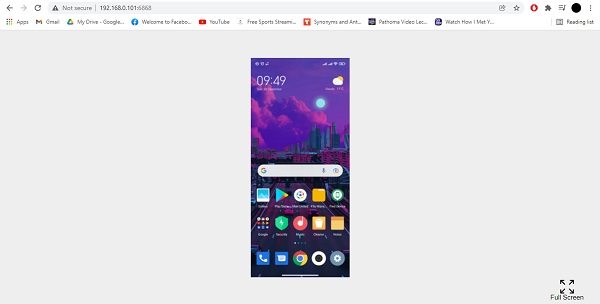
5. Diffuser l'écran d'Android sur un PC via Screen Stream Mirroring
La dernière méthode est Screen Stream Mirroring. Utiliser cette application est assez simple et permet aux utilisateurs de diffuser Android sur PC. Suivez les instructions ci-dessous :
Installez l'application Screen Stream Mirroring sur votre téléphone. Autorisez les permissions nécessaires. Ensuite, une invite vous demandera de commencer l'enregistrement ou la diffusion. Cliquez sur commencer maintenant.
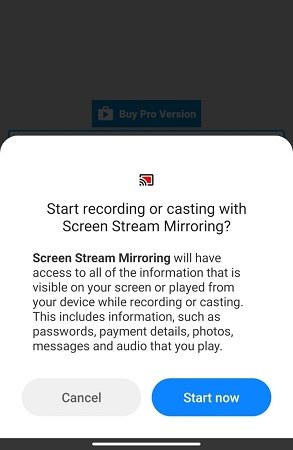
Un lien s'affichera sur l'écran suivant, tapez-le dans une URL sur le navigateur de votre PC.

- Vous pouvez voir l'écran de votre Android là.
6. Comparaison des avantages et inconvénients entre les 5 méthodes
*Pas de logiciels tiers
-Nécessite Miracast
*Permet de contrôler Android depuis un PC
-Pas de support audio
*Connexion avec Wifi
-Certaines fonctionnalités uniquement pour Samsung et Surface Duo
*Fonctionne aussi pour diffuser sur la TV
-Nécessite un navigateur et une connexion Internet
*Miroir de l'écran et audio d'Android
-Version gratuite limitée dans le temps
Partie 3: FAQ sur la Diffusion d'Écran vs le Screen Mirroring
Le miroir d'écran et la diffusion d'écran réalisent des fonctions presque similaires et les termes sont normalement utilisés l'un à la place de l'autre. Cependant, il existe une légère différence entre les deux.
Le miroir d'écran peut être expliqué en utilisant l'analogie d'un miroir. Si quelque chose est placé devant un miroir, son reflet est montré en temps réel. De la même façon, lorsque vous miroitez votre téléphone, son écran sera affiché sur un autre écran, comme une télévision ou un PC, et tout ce que vous faites sur votre téléphone peut être affiché en même temps.
En revanche, la diffusion d'écran est souvent utilisée pour projeter un contenu spécifique d'un téléphone vers d'autres écrans, tels que des films, des clips vidéo et de la musique.
Résumé
Le Miroir d'écran ou la diffusion de l'écran d'Android vers un PC est une excellente fonctionnalité qui permet aux utilisateurs d'utiliser leur téléphone ainsi que leur PC sans avoir à passer de l'un à l'autre. Les méthodes comme l'utilisation de Tenorshare Phone Mirror expliquées ci-dessus sont assez pratiques et faciles à utiliser. Choisissez celle que vous préférez !

Partagez votre opinion
puis rédigez votre avis











Par Chloé Blanchet
2025-12-16 / Miroir Android